

|
SmartDrawделовая графика |
| Онлайн: РИСОВАЛКИ | ИГРЫ | РЕЛАКС программы |
О программеSmartDraw – удобное и функциональное приложение для составления иллюстраций, диаграмм, ментальных карт, временных шкал и других артов в стиле деловой графики. Имеет версию для десктопа и для онлайна. Обладает богатой коллекцией готовых дизайнерских объектов, рассортированных по темам, для быстрой вставки в композицию. Имеет инструменты для создания таблиц и графиков, по удобству не уступающие офисным пакетам. Есть работа со слоями. Много структурных шаблонов инфографики. 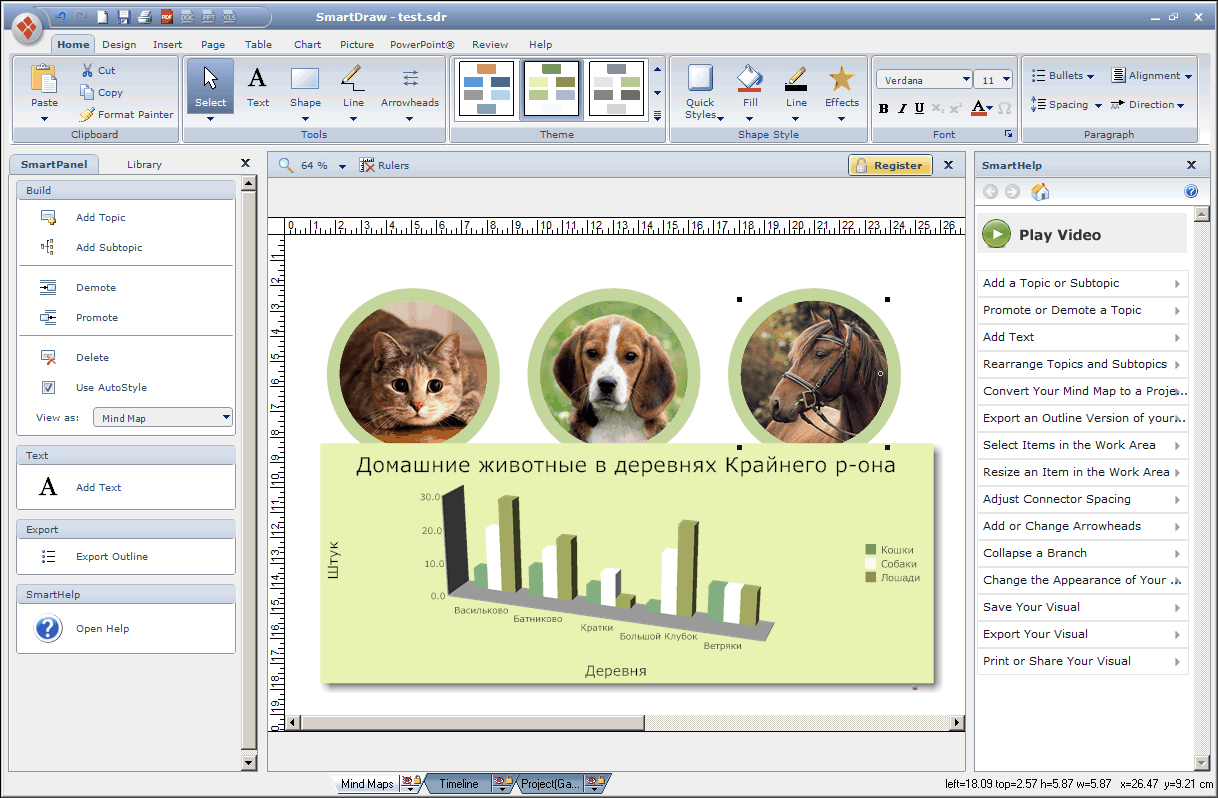 НачалоПри запуске программы вы сначала выбираете тип диаграммы, которую хотите создать. На холст будет выведен небольшой шаблон с несколькими объектами. В левой панели SmartPanel будет сформирован набор инструментов, свойственных именно данному типу диаграммы. Например, если вы создаете какой-нибудь Story Board или Mind Map, то на панели SmartPanel появятся кнопки для добавления дочерних и одноуровневых узлов, кнопки для изменения положения узла в иерархическом дереве... Уже скомпоновав какую-то диаграмму и набив ее данными, можно в некоторых случаях поменять тип диаграммы, ее внешний вид, по кнопке View as, т.к. в основе некоторых типов диаграмм лежит один и тот же тип иерархии. В этом случая новый тип диаграммы создается на новом слое. На холст можно выносить разные фигуры и соединять их специальными линиями-коннекторами, которые "приклеиваются" к фигурам. Если не приклеиваются, то надо войти в настройки программы (значок вверху слева > Options) и отметить флажком Allow Shapes to Links to Lines. Линии можно форматировать: придавать им разную толщину, тип, вид, цвет, наконечники. БиблиотекиСильная сторона программы. В левой панели на закладке Library отображается текущий набор. Иногда, при некоторых типах диаграмм, библиотека также может иметь свое место на закладке SmartPanel. Если нажать на кнопку с именем библиотеки, а потом на пункт More, то можно попасть в структуру библиотеки, найти нужный набор по своей теме и отобразить библиотеку в активном окне, чтобы из него перетаскивать элементы на холст. Особенность предлагаемой ниже версии в том, что далеко не все возможные наборы уже входят в дистрибутив программы, из-чего дистрибутив поразительно мало весит. И это не беда, при клике на набор, которого нет на вашем диске, он начинает загружаться из интернета и сохраняться на вашем диске насовсем. Если вы загружать набор пока не хотите, то просто наведите мышку на узел библиотеки и выскочит подсказка в виде маленьких превьюшек элементов этого набора. Мне особенно приглянулись клипарты (см. в библиотеке папку Clip Art). Работа с изображениямиКартинку с вашего компьютера можно вставить в композицию на закладке меню Insert или Picture. Картинку можно масштабировать, вращать, добавлять к ней рамку. Также картинку можно вписывать в любую форму, например, прямоугольную картинку сделать в виде круга. Для этого кликните ПКМ по картинке и выберите пункт Change Shape и выберите круг. После вставки картитнки в форму надо различать работу с формой и работу с картинкой. Именно форму можно масштабировать и вращать как и любую другую форму. Чтобы добраться до картинки в форме надо совершить двойной клик по ней. Появятся специальные инструменты для того, чтобы картинку внутри формы масштабировать и передвигать вверх, вниз, вправо, влево. Довольно удобно выглядит функция работы с большим набором картинок на вашем диске. На закладке Picture если нажать на кнопку Picture Folder и выбрать папку с картинками, то содержание этой папки будет отображено в левой панели в виде отдельной библиотеки. По факту будет создан файл библиотеки с именем вашей папки с расширением SDL и этот файл помещен в \Library\My Symbols\ в директории программы. К сожалению, для создания такой личной библиотеки поддерживается только формат JPG. Скачать📥 Скачать SmartDraw 2010.07 Распакуйте архив и прочитайте инструкцию по установке в файле readme.txt. Работоспособность проверена в Windows 7. Ещё программы векторной и деловой графики: • Affinity Designer // виртуоз векторной графики • Affinity Publisher // компьютерная вёрстка • Axure RP Pro // макетирование и прототипирование сайтов • Canvas X Pro // универсальный редактор векторной графики • ConceptDraw DIAGRAM // редактор бизнес-графики • Draw.io // многоплатформенный редактор деловй графики • DrawingBot V3 // стильное конвертирование в векторный арт • EDGE Diagrammer // легкая и быстрая программа для составления схем и диаграмм • Edraw Max // редактор для инфографики (аналог Visio) • EximiousSoft Logo Designer // простой векторный редактор с библиотекой клипартов • FontLab // профессиональное приложение для создания шрифтов • Grapholite // приложение для создания бизнес графики • Graphic Tracer // программа для трассировки растра в вектор • Gravit Designer // многоплатформенная векторная машина • KnowledgeBase Builder // составление 3d интеллект-карт для веба • Lunacy // для макетирования интерфейсов (аналог Sketch и Figma) • MindManager // лидер программ для ментальных карт • MyDraw // приложение для создания деловой графики • NodeBox // векторный редактор на нодах • Penpot // испанский онлайновый инструмент для макетирование и прототипирования • PhotoLine // немецкий графический комбайн, умеющий многое • Pichon // коллекция иконок в программной оболочке • Pixso // онлайн/оффлайн приложение для макетирования/прототипирования UX/UI • RealDraw // векторно-растровый редактор • Serif DrawPlus // классический векторный редактор • SimpleMind // лаконичная программа для красивых интеллект-карт • Smart MindMap // лаконичная программа деловой графики • Strokes Maker // преобразование фото в гравюру • Xara Photo & Graphic Designer // гибридный графический редактор • XMind // классическое многоплатформенное приложение для интеллект-карт • VectorMagic // качественная векторизация растровых изображений • VectorStyler // профессиональный векторный редактор • Векторные редакторы онлайн // работают в браузере без загрузки на компьютер |
Новости
|
|
|
|
|
|
|